Вместо введения.
Данная статья начиналась как один из разделов материала «По следам Дэна Маргулиса. Мысли и комментарии, возникшие после прочтения книги «Photoshop для профессионалов». Но по мере написания я понял, что проще сделать отдельный материал, чем комментировать на эту тему Маргулиса. При совершенно потрясающих идеях и анализе в области цветокоррекции, с повышением резкости у Дядюшки Дэна полная беда. Разыскивая в интернете материалы на эту тему, на форуме Долгачева я наткнулся на его высказывание: «… я использую High Pass. я получил когда-то рекомендацию использовать ТОЛЬКО этот метод от айстоковских ревьюеров, и очень рад что получил. с тех пор у меня всё очень хорошо…». Об этой методике я читал уже довольно давно, но так существенно ее не выделял. Желание проверить, имеет ли данный метод преимущества перед остальными и, если да, в чем они сотоят, а так же, какие установки надо использовать для получения наилучшего результата, породили массу раздумий и экспериментов. Их результат в письменном изложении вы и видите здесь. Предупреждаю сразу – это не книга Скота Келби и не сборник быстрых рецептов «Сто единственно верных в мире установок инструментов для полного счастья фотографа». Это довольно нудный материал, заставляющий изучать все с самых теоретических истоков и думать на протяжении всего прочтения, желательно с мышкой в руке и картинкой на экране. Поэтому, если вы готовы – приятного прочтения, если нет – полистайте лучше Келби.
источник
Часть 1
Способ искуственного повышения резкости.
Для начала определимся с тем, что такое резкость. И обсудим способ ее повышения. Вот определение из “Большой советской энциклопедии” (из цитаты убраны технические подробности относящиеся непосредственно к процессу фотографирования):
Резкость фотографического изображения, степень отчётливости границы между двумя участками фотоизображения, получившими разные экспозиции. (…) Субъективное впечатление о Р. ф. и. зависит от скорости, с которой меняется плотность в этой зоне, и абсолютной разности плотностей на её краях. (…)
М. Я. Шульман.
Заменив в этой фразе слова “экспозиция” и “плотность” на более привычное компютерному человеку слово “яркость” мы получим хорошее определение резкости для растровой картинки. Для упрощения повествования давайте разберем на примере черно-белой картинки (с цветной все происходит аналогично, только все рассуждения надо повторить для каждого канала в отдельности), каким способом можно повысить резкость. Рассмотрим увеличенный фрагмент границы между темной и светлой областями (рис. 1). Кстати, вы видите светлую вертикальную полосу в зоне 1 и темную в зоне 2? Поздравляю! Вы только что стали жертвой оптической иллюзии, вызываемой латеральным торможением в сетчатке глаза и известной как “Полосы Маха”. Она является вечной головной болью полиграфистов. На самом деле никаких полос там нет, а их “появлению” мы обязаны особенностям восприятия человеческого зрения. Человек способен “увидеть” несуществующие объекты и “не увидеть” существующие. Запомните этот факт, он пригодится нам при дальнейшем рассмотрении способа повышения резкости.
Под изображением полутонового перехода от светлой области к темной помещен график, показывающий изменение яркости изображения в зависимости от горизонтальной координаты. Давайте перейдем на более формальный математический язык и рассмотрим этот график. Используя приведенное выше определение резкости мы можем сказать, что резкость границы между светлой и темной областями тем выше, чем меньше ширина “переходной зоны” W и чем больше ее высота H. Что же можно сделать, чтобы произвести такие изменения? Во-первых, сильнее разнести горизонтальные участки графика по вертикали, то есть поднять контраст изображения, расширив до максимально допустимого динамический диапазон картинки. При этом H увеличится и резкость несколько возрастет. Но контраст нельзя поднимать до бесконечности, поэтому улучшения будут незначительны, а нам хочется гораздо большего. Можно попытаться уменьшить ширину W, но, с одной стороны, нельзя делать это слишком сильно (границы станут очень жесткими и картинка приобретет неестественный “графичный” вид), а с другой стороны, и это гораздо важнее, трудно создать алгоритм, который эффективно отличит “граничные” полутоновые переходы от “художественных” и корректно продлить заливку в “переходную зону” (примерно это пытается сделать фильтр Sharpen, оценить ущербность результата вы можете самостоятельно). Кроме того, уменьшение W влияет только на “скорость изменения яркости в зоне перехода”, но не затрагивает “разность яркостей на ее краях”. Все-таки нам придется вернуться к вопросу об увеличении H.
И тут нам на помощь приходит знание особенностей зрительного восприятия человека (помните “полосы Маха”?). Человеческий глаз не “фотографирует” всю картинку целиком как фотоаппарат, он делает много маленьких “снимков”, после этого мозг “склеивает” из них большую двумерную панораму, вот ее мы и воспринимаем как результат взгляда на изображение. При этом результирующая картинка очень похожа на гугловскую карту земли: основные площади “отсняты с низким разрешением” и только вдоль контрастных контуров наш глаз совершает движения с маленьким шагом и выдает очень четкие картинки. При этом переходы с большим контрастом (большей высотой H) воспринимаются гораздо лучше переходов с меньшим контрастом. При этом низкоконтрастные переходы, расположенные близко к высококонтрастным, при достаточно большой разнице в котрастах вообще могут быть отброшены мозгом из рассмотрения, то есть будут нам “не видны”.
Еще не догадались как мы можем этим воспользоваться? Давайте обманем глаз (а точнее мозг) и дорисуем “полосы Маха” в реальности. Только их середины расположим на краях зоны перехода, а границы сделаем плавными.На рисунке 2 приведена измененная картинка и изменившийся в соответствии с ней график. Мы сохранили яркость светлой и темной плашек, но обратите внимание, насколько контрастнее стал переход (сравните H и H(new)) и как возросла скорость изменения яркости (увеличилась крутизна кривой). Контраст светлого H(light) и темного H(dark) ореолов по отношению к плашкам, существенно ниже контраста перехода H(new), вследствии чего перходы от плашек к ореолам будут отброшены мозгом при обработке картинки. В результате мы “не увидим” эти ореолы, а “увидим” только увеличение резкости перехода.
На приведенной картинке мы четко видим все эти переходы, но не забывайте, что она сильно увеличена. Если этот фрагмент вернуть к нормальному масштабу – глаз (а точнее мозг) будет обманут и мы получим долгожданный результат. Естественно, во всем надо знать меру. Если начать “тянуть” светлый ореол вверх (по графику), а темный вниз, то с какого-то момента они начнут распознавться мозгом и вся наша оптическая иллюзия рухнет.
Вывод: данный способ имеет ограничения по степени воздействия. Вы спросите, где конкретно проходят эти ограничения? Тут, увы, математика бессильна. Поскольку в его основе лежит оптическая иллюзия, дальше все придется делать “на глазок” – как только заметили, что иллюзия ломается, пора останавливаться и возвращаться немного назад. При этом откланения яркости для светлых H(light) и темных H(dark) ореолов может визуально по разному влиять на картинку и, вообще говоря, эти отклонения не обязательно должны быть равны друг другу.
Теперь давайте проанализируем ширину зоны перехода W. Чем более сфокусированным и резким будет исходный снимок, тем больше в нем будет мелких деталей и тем меньше будет ширина W, и,соответственно, тем меньше будет ширина ореолов. При расфокусировке и понижении резкости исходного снимка ширина W будет увеличиваться (соответственно будут изчезать мелкие детали изображения) вместе с ней будет увеличиваться и ширина ореолов и в какой-то момент они начнут распознаваться глазом как отдельные элементы. В этот момент иллюзия опять же рухнет. Отсюда следуют два важных вывода. Первый: чем более нерезким и расфокусированным является исходное изображение, тем большую ширину ореолов нам придется задавать. Второй: данный способ повышения резкости не возвращает изображению фокусировку. Он вполне может скомпенсировать легкое непопадание фокуса, но начиная с некоторого момента привнесенные нами “костыли” постобработки начнут торчать во все стороны.
После всего сказанного выше я возьму на себя смелость сделать следующее заявление: ЕДИНСТВЕННЫМ способом повышения резкости сделанного ранее снимка является создание оптической иллюзии путем создание вдоль контрастных границ ореолов (светлого со стороны более светлого поля и темного со стороны более темного поля) визуально сбалансированных по ширине с шириной зоны перехода между светлым и темным полями, а по отклонению яркости с яркостями темного и светлого полей.
Единственной альтернативой данному способу является повторная съемка с обеспечением большей начальной резкости. Для этого потребуется (в порядке убывания значимости): более точная фокусировка, менее “мыльная” и более качественная оптика, пленка с меньшим размером зерна или цифровой фотоаппарат с большим размером и разрешением матрицы и т.д.
Теперь, когда мы определились со способом (что должно измениться в картинке) искуственного повышения резкости, самое время обсудить методы (как эти изменения внести) этого повышения. Можно пойти по стопам художников и нарисовать эти ореолы вручную, но это несколько утомительно. Нам необходим “автоматизированный” метод создания ореолов, и здесь на помощь приходит опыт фотографов и полиграфистов.
Почему метод повышения резкости называется “НЕРЕЗКАЯ маска”?
Эта методика широко использовалась для повышения резкости полиграфистами и фотографами еще в то время, когда вся обработка изображений была аналоговой, то есть финальная картинка получалась путем многочисленных переэкспозиций позитив-негатив-позитив с внесением на различных этапах изменений в текущие материалы (общая коррекция экспозиции; ручная ретушь; выравнивание экспозиции по всему полю кадра путем маскирования материалом с градиентным светопропусканием; в полиграфии – цветоделение и растрирование; и т.д.). Аналогичным образом производилось повышение резкости. Суть метода следующая: при очередном получении позитива экспозиция проводится в два этапа. На первом этапе позитив экспонируется только с оригинального негатива; на втором этапе позитив экспонируется с оригинального негатива, замаскированного позитивом того же, но слегка нерезкого (полученного при легкой расфокусировке) изображения. Проще говоря: с оригинального негатива делаем позитив того же размера, но слегка нерезкий (расфокусируем фотоувеличитель или, в случае прямой контактной копировки, подложим стекло между свежей пленкой и негативом); наложим на свежую пленку исходный негатив (рассматривается метод прямой копировки, использовавшийся в полиграфии) и проведем экспозицию с временем T1; теперь, не снимая исходного негатива, наложим сверху нерезкий позитив и проведем экспозицию с временем Т2 (в реальности удобнее сначала сделать экспозицию через обе пленки, а потом снять нерезкий позитив и доэкспонировать, но порядок действий здесь не важен); проявим пленку. В результате мы получим позитив с искуственно поднятой резкостью. Степень поднятия резкости и полученная при этом детализация зависит от соотношения времени экспозиций T1 и T2 и степени расфокусировки фотоувеличителя (или тольщины стекла) при получении нерезкого позитива.
Тем, кто хочет понять данный процесс с “фотографически” точки зрения, то есть в терминах “экспозиция”, “светопропускание” и “суммарный световой поток”, рекомендую почитать старые советские учебники по полиграфии. Остальным предлагаю вернуться в копьютерную эпоху, перейти на язык математики и термин “яркость” и провести анализ уже известного нам графика с точки зрения описанных выше действий. Поскольку мы начинаем рассуждать формально-математически, мы можем отойти от реальной последовательности действий и спокойно отнестись к формальным промежуточным результатам, не имеющим аналогов в реальной жизни (например – отрицательной яркости).
Посмотрите на рисунок 3.1. Тонкой сплошной линией показана зависимость яркости от горизонтальной координаты для исходной картинки, а толстой пунктирной – для нерезкой картинки. Давайте вычтем вторую функцию из первой. Результат данного действия приведен на рисунке 3.2. Проведенная нами математическая операция по смыслу аналогична второй экспозиции (негатив изображения замаскирован позитивом его нерезкой копии). Конечно, реальные процессы надо расчитывать несколько по другому (подсчитывая суммарный световой поток) и значение яркости не уходит в минус, но для математической модели и нашего результата вполне достаточно. Запомните кривую на рисунке 3.2, она нам еще понадобиться, а пока давайте прибавим полученную функцию к функции исходной картинки. Результат показан на рисунке 4 жирной линией. Сравните его с графиком на рисунке 2 – они совпадают. Таким образом с помощью применения маски, сделанной из нерезкой копии исходного изображения, нам удалось создать необходимую для визуального повышени резкости оптическую иллюзию. Кстати о терминологии, из данного описания становиться понятно, что правильным названием инструмента является именно термин “нерезкая маска” или “нерезкое маскирование”, а не “маска нерезкости”, “повышение резкости” и т.п.
При работе в “темной комнате” ширину ореолов изменяют увеличивая или уменьшая расфокусировку при изготовлении нерезкого позитива, а степень воздействия (высоту “горбов” на графике), меняя баланс времен экспозиции T1 и T2. Мы в математической модели можем обойтись введением числовых коэффициентов, управляя инструментом размытия картинки и умнажая на них функцию с рисунка 3.2 перед ее сложением с функцией исходной картинки.
Мы рассмотрели нерезкое маскирование на примере черно-белого изображения. При необходимости поднять резкость цветной картинки весь набор операций повторяется для каждого канала в отдельности. Представте, сколько времени и материалов (пленки, хим. реактивы) приходилось расходовать типографиям для нерезкого маскирования одной картинки до появления компьютеров. Именно соображения экономии натолкнули людей на идею производить нерезкое маскирование не во всех каналах. Вот откуда берет начало, например, рекомендация Маргулиса шарпить только черный и слабый (наиболее светлый) каналы в CMYK или только слабый канал в RGB. При компьютерной обработке этот прием применяется для противодействия вылезанию шумов, но его ноги растут из простого желания руководителей старых типографий сэкономить.
Все компьютерные методики повышения резкости разными способами реализуют один и тот же прием – нерезкое маскирование, но прежде чем перейти к его рассмотрению в Photoshop’е давайте еще раз внимательно посмотрим на рисунок 4 и порассуждаем. Вы читали “Голубой карбункул” КонанДойля? Шерлок Холмс смог достаточно подробно описать совершенно незнакомого ему человека имея в распоряжении только его шляпу. Графики на рисунке – это наша “шляпа”, посмотрим, можно ли рассказать еще что-нибудь о нерезком маскировании.
Рассуждения на тему нерезкого маскирования.
Рассуждение первое. Несложно заметить, что нерезкое маскирование подчеркивает границы тем сильнее и эффективнее, чем более котрастным является переход (чем больше высота H). При цветовой и тоновой коррекции изображения мы перераспределяем диапазоны яркостей (или оптических плотностей) между основными (художественно значимыми) и второстепенными элементами изображения, добиваясь подъема контраста в первых за счет его потери в остальных. Следовательно, приминение нерезкого маскирования после цветокоррекции приведет к лучшему подчеркиванию деталей основных элементов и меньшему воздействию на второстепенные. Это придаст картинке ощущение объемности. С другой стороны, как мы уже выяснили, визуальный эффект от нерезкого маскирования максимален, когда высота “горбов” максимально приближена к границе крушения оптической иллюзии, но не достигает ее. Тоновая коррекция, проведенная после нерезкого маскирования, может усилить контраст основных элементов изображения (и, следовательно, высоту “горбов”), что приведет к заметности ореолов, то есть – разрушит оптическую иллюзию.
Вывод. При обработке картинки нерезкое маскирование должно быть ПОСЛЕДНЕЙ операцией.
Дополнение к рассуждению первому. Отдельного упоминания заслуживает изменение размеров картинки. При «классической» реализации нерезкого маскирование (под это понятие не попадают некоторые методы с нестандартными установками, которые будут описаны ниже) ширина ореолов должна быть согласована с шириной зоны перехода контрастных контуров. На первый взгляд, никаких проблем при «ресайзе» возникать не должно: при изменении размера изображения с тем же масштабом меняются и размеры зон перехода контрастных контуров, а вместе с ними и ширина ореолов нерезкого маскирования, то есть все изменяется пропорционально и в новом размере изображение должно выглядеть так же резко, как и в старом. Такое логическое построение верно, но только при относительно небольших изменениях размера (например, уменьшении или увеличении на 10-15%). При больших (в разы) увеличениях или уменьшениях в дело вступают дополнительные факторы. При сильном уменьшении происходит исчезновение мелких деталей изображения (за счет усреднения с окружающими их полями), а вместе с ними исчезают (или существенно нивелируются) и ореолы нерезкого маскирования – ведь мы подбирали их ширину исходя из мелкой деталировки, стараясь подчеркнуть именно ее. На новой картинке «мелкими» деталями становятся элементы, бывшие «средними» или даже «крупными» деталями исходного изображения. Таким образом результаты нашей работы по искуственному повышению резкости просто исчезают, а нерезкое маскирование приходится производить заново. При сильном увеличении ситуация складывается еще хуже. Ширина ореолов возрастает и они становятся различимы глазом, как отдельные элементы изображения – оптическая иллюзия рушится, а вместо возросшей резкости мы видим безобразный «перешарп».
Вывод. При обработке картинки нерезкое маскирование должно быть САМОЙ ПОСЛЕДНЕЙ операцией, производимой после приведения изображения к конечному «пользовательскому» размеру.
Рассуждение второе. После нерезкого маскирования на месте одного яркостного перехода образуются три. Наш глаз может не различать два из них, но компьютеру начхать на наши особенности визуального восприятия. Если теперь мы зададим выполнение операции, связанной с обработкой яркостных переходов (например, еще одно нерезкое маскирование), она будет выполнена для всех трех переходов. Это может породить ненужные артефакты. Конечно, можно героически с ними побороться, подбирая настройки или применяя дополнительные операции по их подавлению. Но зачем бороться с проблемой, если можно ее не допускать.
Вывод. Нерезкое маскирование надо производить ОДНОКРАТНО. Повторное нерезкое маскирование как минимум нежелательно, а строго говоря – не допустимо.
Расуждение третье. Представим себе переход от светлого поля с яркостью L=90 (примерно аналогично 10% краски) к темному с яркостью L=50 (примерно аналогично 50% краски). Предположим, что в результате нерезкого маскирования яркость ореолов изменилась на L=5. В итоге мы получим: на светлом поле светлый ореол, визуально отличающийся от него по яркости в 2 раза (5% краски ореола против 10% краски поля); на темном поле темный ореол, визуально отличающийся от него по яркости на одну десятую (55% краски ореола против 50% краски поля). С темным ореолом проблем не будет, он хорошо подчеркнет переход и не будет различаться глазом, а вот со светлым возникнет проблема. Все опять упирается в особенности человеческого восприятия. Глаз, а если говорить точнее – мозг, воспринимает яркость элемента изображения на абсолютно (саму по себе), а относительно (по сравнению с яркостью окружающих элементов), поэтому светлый ореол будет хорошо заметен и испортит нам оптическую иллюзию. Аналогии с количеством краски весьма приблизительны и gриведены только с целью облегчения понимания, почему светлый ореол воспринимается наблюдателем гораздо отчетливее чем темный.
Вывод. Необходимо найти и при необходимости применять методику по раздельному изменению яркости темных и светлых ореолов.
Рассуждение четвертое. Хотя чисто формально штрих-пунктирная кривая на рисунке 4 имеет право на существование, отрицательное значение яркости все-таки не внушает оптимизма. Давайте избавимся от него. Сдвинем график вверх таким образом, чтобы горизонтальные участки расположились на отметке L=50. Для такого графика мы уже можем построить реально существующую картинку. В областях без контрастных переходов она будет иметь среднюю яркость L=50, а в зоне контрастных переходов: затемнение со стороны более темного поля исходного изображения и осветление со стороны более светлого поля исходного изображения. В результате мы получим “карту” нерезкого маскирования, на которой нет самого изображения, но присутствует схема изменений (затмнений и осветлений), которые необходимо внести в исходное изображение для получения результата нерезкого маскирования. Дальше дело за малым – подобрать такой режим наложения “карты”, чтобы исходная картинка не изменялась при яркости “карты” L=50, осветлялась при яркости “карты” L>50, затемнялась при яркости “карты” L<50. Такие режимы наложения в Photoshop’е собраны в группу «контрастных» режимов наложения: Overlay, Soft Light, Hard Light, Vivid Light, Linear Light, Pin Light и Hard Mix. Pin Light и Hard Mix не подходят для данной задачи. Soft Light, Hard Light, Vivid Light и Linear Light обеспечавают необходимый эффект, возрастающий по степени визуального проявления в порядке перечисления этих режимов (в соответствии с их алгоритмами наложения), и могут быть использованы в работе. Но к реальному (физическому) нерезкому маскированию по своему алгоритму наложения и, как следствие, ввизуальному результату, наиболее близок режим Overlay. «Карту» маскирования можно получить, применив к исходному изображению фильтр High Pass.
Вывод. Наложение в режиме Overlay (или другом режиме «контрастного» наложения) поверх исходного изображения его копии, обработанной фильтром High Pass, является одним из методов реализации алгоритма нерезкого маскирования.
На этом пока и остановимся. Про применение фильтра High Pass поговорим позже, а сейчас рассмотрим реализацию метода нерезкого маскирования в программе Photoshop.
Фильтр Unsharp Mask.
Инженеры Adobe сильно удружили нам, избавив от необходимости дублировать изображение, размывать и инвертировать его, подбирать режимы наложения и значение параметров для них, одним словом – повторять весь набор операций метода “нерезкой маски” (хотя, пытливые натуры ради интереса могут выполнить такое упражнение самостоятельно). Весь этот алгоритм зашит в программу и вызывается к жизни отдачей команды Filter Sharpen Unsharp Mask. Давайте рассмотрим его интерфейс и разберемся с параметрами управления, основываясь на разобраной математической модели.
На рисунке 5 приведен внешний вид интерфейса фильтра Unsharp Mask и вид яркостной кривой, приблизительно соответствующий заданным для фильтра установкам.
Параметр Amount.
Определяет силу воздействия фильтра (высоту “горбов” на графике). Измеряется в процентах. Точно не знаю, но скорее всего, это процент наложения нерезкой маски, то есть в нашей модели – коэффициент, на который умножается график с рис. 3.2 перед сложением с графиком исходного изображения. Имеет диапазон настроек от 1 до 500 с щагом в 1 %. Конкретное занчение определяется тремя факторами. Во-первых, способом воспроизведения изображения: картинки для видео шарпят очень слабо или даже не шарпят вовсе (иначе картинка будет “дрожать” на экране телевизора, это связано с особенностью формирования изображения на экране, а именно – черезстрочной разверткой); картинки для просмотра на мониторе шарпят средне (просто “на глаз”); картинки для полиграфии шарпят сильнее всего, из-за особенностей формирования и восприятия растрового печатного изображения и сильного уменьшения видимых размеров при печати (картинка размером во весь экран монитора при печати превращается в открытку или карманный календарик). Во-вторых, резкостью исходной картинки: чем она ниже, тем большим приходится задавать ширину ореолов (параметр Radius) и понижать значения Amount, чтобы сохранить оптическую иллюзию повышения резкости. В-третьих, личными пристрастиями цветокорректора (одни любят картинки “помягче”, другие – “чтобы звенели”).
Характерные значения (приблизительные): меньше 100% - для нерезких исходных картинок или при применении метода «hiraloam» (будет разобран ниже) при больших занчениях параметра Radius,
или для очень резких картинок, которым надо добавить немного “звонкости”; от 100% до 200% для достаточно или относительно резких и детализированных исходных картинок при малых значениях параметра Radius; больше 200% - при селективном применении фильтра (к отдельно выделенным областям контрастных контуров, к отдельным каналам, и т.п.).
Параметр Radius.
Определяется степенью нерезкости маскирующего изображения, задает ширину создаваемых вдоль контрастного контура ореолов. Измеряется в пикселах. Аналогичен параметру Radius фильтра Gaussian Blur при “ручном” выполнении алгоритма нерезкой маски. Имеет диапазон настроек от 0,1 до 250 с шагом 0,1. Конкретное значение определяется степенью нерезкости картинки, а именно: средней шириной зоны контрастных переходов на художественно значимых элементах изображения. Общее правило: чем меньше значение – тем больше подчеркиваются мелкие детали и меньше “вытягиваются” крупные; чем больше значение, тем сильнее “съедаются” мелкие детали и лучше подчеркиваются крупные. При различной резкости на разных частях изображения (один глаз попал в фокус, другой – на границу ГРИП) приходится выбирать компромисное значение, жертвуя мелкими деталями в его резкой части и не до конца “вытягивая” резкость в нерезкой.
Характерные значения (приблизительные): меньше 1 - для очень резких картинок, которым надо добавить легкую “звонкость”, или при селективном применении фильтра с очень большим значением параметра Amount; от 1 до 2 – для достаточно или относительно резких и детализированных исходных картинках при средних значениях параметра Amount; от 2 до 10 – для нерезких исходных картинок при малых занчениях параметра Amount; от 10 до 30 – для очень нерезких картинок, когда отступать некуда; больше 30 – при такой настройке работа фильтра практически не имеет отношения к повышению резкости, но может быть использована для повышения контрастности изображения, придания ему объема и рельефности (метод «hiraloam»).
Параметр Threshold (порог).
Бонус пользователям со сторону компьютерного прогресса. В классическом “пленочном” нерезком маскировании аналога не имеет. Алгоритм работы аналогичен “отсечкам” в других инструментах Photoshop: программа анализирует перепад яркости на границах контрастного перехода (высоту H) и если он оказывается меньше заданного порога, данный переход исключается из обработки и ореолы вдоль него не добавляются.
Предназначен для предотвращения усиления шума. Измеряется в уровнях (levels). Один уровень соответствует минимальной разнице между тонами изображения при 8-битном режиме кодирования. Имеет диапазон настроек от 0 до 255 с шагом в 1. Поскольку компьютер не способен отличать “художественные детали” от “паразитных шумов”, он просто отбрасывает из рассмотрения все слабые тоновые переходы, характерные для наиболее мелких деталей изображения. Поэтому, чем большее значение вы зададите параметру Threshold, тем меньше мелкой детализации не картинке подвергнется усилению резкости.
Характерные значения привести сложно, так как степень зашумленности и характер шумов, а так же контраст деталей изображения, для разных картинок могут существенно отличаться. Можно только привести пару общих рекомендаций. Первая: даже на очень “вылизанных”, вручную или при помощи специальных программ-шумодавов, картинках остается множество случайнах тоновых переходов, поэтому, не оставляйте данный параметр равным 0, ставте минимальное значение 1 или 2. Вторая: чем менее резкой является картинка и, соответственно, чем большее значение вы задаете параметру Radius, тем больше на ней “съедается” мелких деталей и тем большим можно задать параметр Threshold.
Ну вот мы и узнали всю “анатомию” инструмента Unsharp Mask. Теперь вам остается только практиковаться. И одно важное пожелание перед практикой: никогда не обращайте внимания на советы с указанием конкретных параметров фильтра. Каждая картинка требует персональной настройки исходя из ее качества и последующего использования. Я сам указал вам только приблизительные диапазоны значений, чтобы у вас была отправная точка для разумного освоения этого инструмента и собственных исследований его работы.
Проблемы, возникающие при применении фильтра Unsharp Mask и методы их решения
Цветные ореолы
При работе с черно-белой картинкой на граничных ореолах меняется только один параметр – яркость. Когда мы начинаем работать с цветным изображением, мы ожидаем аналогичного результата, но с удивлением обнаруживаем, что ореолы начинают приобретать паразитную окраску. Происходит это по следующей причине: фильтр Unsharp Mask обрабатывает каждый канал по отдельности как обычную черно-белую картинку. То есть, воздействие на каждый канал происходит не в соответствии с общей “картой нерезкого маскирования”, а в соответствии с собственной “картой” канала. На рисунке 6 приведен пример границы между серым и зеленым цветами (композитное RGB и поканальные изображения в градациях серого) и результат применения к этой границе фильтра Unsharp Mask со следующими параметрами (сильно завышены для наглядности): Amount 500%, Radius 10 pixels, Threshold 3 levels.
Рассмотрев поканальные изображения, вы заметите, что фильтр совершенно честно отработал алгоритм нерезкого маскирования для каждого канала в отдельности, но из-за того, что переход от серого к зеленому в красном и синем каналах задается как переход от светлого к темному, а в зеленом канале наоборот – от темного к светлому, на сером поле произошло осветление красного и синего каналов и затемнение зеленого. Это вызывает неожиданное для новичков появление на сером яркой пурпурной полосы.
Избавиться от такого эффекта не сложно – надо обеспечить воздействие на все каналы в соответствии с единой “картой нерезкого маскирования”, то есть, в каждой точке все каналы должны одновременно осветляться или одновременно затемняться на одну и ту же относительную величину (сколько то процентов от исходного тона канала). Таким образом цветовой тон сохраниться, а яркость изменится. Одним словом: надо шарпить яркостную составляющую не трогая цветовой. Есть два варианта сделать это, оставаясь в пространстве RGB. Первый: после применения фильтра задать команду Edit Fade Unsharp Mask с параметрами: Opasity – 100%, Mode – Luminosity. Эта команда позволяет изменить степень воздействия и режим последней выполненой операции (заодно, если вы считаете, что переборщили с силой нерезкого маскирования, можете уменьшить Opasity до получения визуально удовлетворительного результата). Второй: сдублировать изображение в новый слой, применить фильтр к нему и изменить режим наложения на Luminosity, меняя для него параметр Opasity также можно уменьшить степень воздействия нерезкого маскирования. Второй вариант более удобен, так как позволяет в любой момент изменить степень воздействия нерезкого маскирования или вовсе отказаться от него.
Если вы не привязаны к RGB (а такая привязка может быть, если, например, ваш файл имеет слои с различными режимами наложения или корректирующие слои и вы не хотите «схлопывать» все это в один слой) можно перевести изображения в Lab и применить фильтр только к каналу Lightness. Этот прием известен давно и применяется весьма активно. Кроме того, как метко подметил Дэн Маргулис в своей книге «Photoshop LAB Color. Загадка каньона и другие приключения в самом мощном цветовом пространстве», он позволяет решить (или, как миниму, снизить) еще одну проблему – появление светлых ореолов.
Проявление светлых ореолов.
Эта проблема была описана выше (см.”рассуждение 3”). Как правило, темные ореолы менее заметны, чем светлые, поэтому допускают более сильное воздействие без разрушения оптической иллюзии. Для раздельного наложения темных и светлых ореолов можно воспользоваться следующим приемом. Скопируйте слой; примените к скопированному слою фильтр Unsharp Mask с параметрами, подходящими для темных ореолов (не обращайте внимания на светлые, позже мы ослабим их воздействие); дайте команду Edit Fade Unsharp Mask с параметрами: Opasity – 100%, Mode – Luminosity (см. Предыдущую проблему); в палетке Layers выставите для текущего слоя режим наложения Darken; скопируйте текущей слой и выставите для нового слоя режим наложения Lighten.
В результате мы имеем файл, состаящий из трех слоев (снизу-вверх): исходный неизмененный слой; “отшарпленый” слой, затемняющий исходную картинку в местах расположения темных ореолов; “отшарпленый” слой, высветляющий исходную картинку в местах расположения светлых ореолов. Изменяя в палетке Layers значение параметра Opasity для второго и третьего слоев вы можете уменьшать степень воздействия светлых и темных ореолов по отдельности.
Если работать в Lab и шарпить только канал Lightness проблема светлых ореолов может не возникнуть вовсе, или возникнет гораздо позже (при более сильном воздействии), чем в RGB. Не совсем корректно, но очень образно данный вопрос описан Маргулисом в пятой главе «Коньонов». Связано это со спецификой построения пространства Lab и преобразования его цветовых координат в аппаратные данные RGB. Строго говоря, Lab в том виде, в каком он существует сейчас, является математической абстракцией (простой декартовой координатной сеткой) и кубик со сторонами L, a и b не соответствует цветовому охвату человеческого зрения, а сушественно превышает его. Таким образом, образуется некоторое количество абстрактных сочетаний значений L, a и b которые задают точки, не попадающие в цветовой охват человеческого зрения, и, следовательно, не соответствующие никаким цветам (ни «реальным», ни «мнимым»). При переводе в RGB программа вынуждена загонять эти точки в цветовой охват человека и сопоставлять им некоторые цвета. Эта недоработка в построении Lab и алгоритме пересчета цветовых координат и позволяет обойти проблему черезмерного проявления светлых ореолов. Желающим более подробно разобраться в этом вопросе рекомендую почитать статью Алексея Шадрина «Воспитание по доктору Маргулису или 20 мифов полиграфии» (тезис 8). Статья публикуется в журнале «Курсив» (№№ 3-5 за 2008 год), а с января 2009 года будет доступна на странице автора http://shadrin.rudtp.ru/.

|
|
***
 |
|
|
|
||
|
|
Это фото не выставлено на продажу. Предложите цену
Покажите автору интерес к данному фото и пригласите его выставить фото на продажу. Предложение вас ни к чему не обязывает
Кошелек должен быть подключен, чтобы предложить цену
***
Добавить в галерею
В галереях
|
|
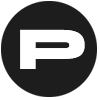

Лучшие работы
Усиление шумов.
Шумы в цифровом изображении присутствуют всегда. Они порождаются как чисто техническими проблемами (зерно пленки, рефлексы при сканировании отпечатанных на глянцевой рельефной бумаге фотографий, тепловой шум полупроводников матрицы цифровой фотокамеры и т.д.), так и структурой поверхности моделей (шероховатость материла фона, поры кожи и т.п.). Строго говоря, мы можем назвать «шумом» любую мелкую деталировку изображения, не соответствующую нашему художественному замыслу. Борьба с шумами – это отдельная большая (даже необъятная) тема. Перед нами же стоит более узкая задача.
Проблема состоит в том, что алгоритм нерезкого маскирования, как и любой другой формализованный компьютерный алгоритм, не делает различия между «художественными» и «не художественными» деталями изображения. Он честно поднимает визуальную резкость и тех и других. В результате мы имеем усиление шумов, которого, естественно, хотелось бы избежать.
Первым шагом является использование регулятора Threshold. Как я уже упоминал выше, он задает порог «отсечки», программа анализирует перепад яркости на границах контрастного перехода и если он оказывается меньше заданного порога, данный переход исключается из обработки и ореолы вдоль него не добавляются. Таким образом, если шум в изображении слабый, а мелкие детали более высококонтрастны чем шум, мы сможем найти пороговое значение, при котором детали изображения еще будут усиливаться, а шум уже нет. На практике такие идеальные ситуации встречаются редко. Поэтому приходиться либо мириться с частичным усилением шума, но увеличивать резкость мелких деталей; либо жертвовать некоторыми деталями ради недопущения усиления шумов.
На этом способности фильтра Unsharp Mask по предотвращению усиления шумов исчерпываются. Дальнейшие работы придется проводить в «ручном» режиме, но чтобы понять смысл описанной ниже методики необходимо напомнить про особенности зрительного восприятия человека. Человеческий глаз не “фотографирует” всю картинку целиком как фотоаппарат, он делает много маленьких “снимков”, после этого мозг “склеивает” из них большую двумерную панораму, вот ее мы и воспринимаем как результат взгляда на изображение. При этом результирующая картинка очень похожа на гугловскую карту земли: основные площади “отсняты с низким разрешением” и только вдоль контрастных контуров наш глаз совершает движения с маленьким шагом и выдает очень четкие картинки.
Чтобы создать у наблюдателя ощущение высокой резкости нет необходимости увеличивать резкость на всем поле изображения. Достаточно сделать это в зонах контрастных контуров. Для портрета, например, такими зонами будут: все волосы (прическа, борода, усы, брови), четкие абрисы (носа, подбородка, щек, ушей), губы (как их контур, так и фактура кожи на них), глаза целиком (радужка, веки, ресницы, ценные с художественной точки зрения морщинки вокруг глаз), композиционно и художественно значимые мимические морщины и спецефические дефекты лица (родинки, веснушки, шрамы и т.п.). В остальных областях мы можем убрать или существенно понизить воздействие фильтра без визуальной потери резкости. Более того – это необходимо сделать! Именно в областях не содержащих контрастных контуров сильнее всего проявляются шумы (в зонах контрастных контуров их восприятию препятствует большое количество высококонтрастных деталей изображения).
На практике это можно реализовать, прорисовав зоны применения Unsharp Mask вручную, или сформировать их автоматически при помощи фильтров.
Лучшие работы
Ручная прорисовка (вариант 1).
Дублируем изображение в новый слой. Применяем Unsharp Mask к верхнему слою. Добавляем к нему маску Layer \ Layer Mask \ Hide All (замаскирует весь слой). По маске кисточкой с мягкими краями белым цветом прорисовываем области в которых необходимо поднять резкость, восстанавливая отшарпленное изображение верхнего слоя.
Ручная прорисовка (вариант 2).
Дублируем изображение в новый слой. Применяем Unsharp Mask к верхнему слою. Добавляем к нему маску Layer \ Layer Mask \ Reveal All (оставит незамаскированным весь слой). По маске кисточкой с мягкими краями черным цветом прорисовываем области в которых не нужно поднимать резкость, маскируя отшарпленное изображение верхнего слоя.
Работа с отдельным слоем и накинутой на него маской гораздо удобней, чем, например, работа с History Brush в единственном слое или вытирание верхнего (отшарпленного) слоя ластиком - в любой момент есть возможность поправить области применения Unsharp Mask. А работая кистью с не стопроцентной Opacity можно добиться разной интенсивности шарпа на различных областях. Выбор варианта стирать или прорисовывать зоны поднятия резкости зависит от изображения (каких зон меньше) и ваших личных пристрастий.
Автоматическое формирование зоны действия Unsharp Mask.
Все действия аналогичны описанным выше, только маска не рисуется вручную, а готовиться при помощи кокого-нибудь фильтра, выделяющего области контрастных контуров. Неплохие результаты дает применение фильтра Filter \ Stylize \ Glowing Edges.
Чтобы сформировать маску дублируем исходное (не шарпленное) изображение в новый слой. Применяем к этому слою фильтр Glowing Edges (у него в управлении всего 3 движка, поэтому вам не составит труда разобраться в его работе самостоятельно). Для смягчения границ маски применяем фильтр Gaussian Blur (значение параметра Radius можно брать от половины до целого значения параметра Edge Width предыдущего фильтра). В палетке Channels кликаем на композитный канал при нажатой клавише Ctrl. Сохраняем полученную селекцию (это и есть заготовка для маски). Убиваем слой к которому применяли Glowing Edges, он больше не понадобиться. Вместо слоя можно использовать самый контрастный канал, сдублировав его, и произведя с ним все описанные выше операции. И, естественно, когда маска готова никто не запрещает доработать ее вручную.
С полученной таким образом маской часто применяют не совсем обычные установки фильтра Unsharp Mask. В результате действия Glowing Edges контрастные контуры выделены достаточно точно и область выделения вокруг них относительно невелика. Поэтому увеличение параметра Radius фильтра Unsharp Mask имеет предел, после которого не происходит визуального увеличения резкости: когда ширина ореолов достигает ширины зоны выделения маски ее дальнейшее увеличение прекращается, так как оказывается в замаскированной области. С другой стороны, поля за пределами узких областей вдоль контрастых контуров хорошо замаскированы и даже при больших значениях параметра Amount на них не происходит усиление шумов. Таким образом мы можем использовать Unsharp Mask с большим значением Amount (я часто задавал максимум 500%) и добиваться необходимого визуального эффекта изменяя значение параметра Radius (чаще всего оно лежит в диапазоне от 0,3 до 0,8). При таких установках в зоне контрастных контуров формируется картинка похожая на результат работы разнообразных фрактальных «чудо-увеличителей» изображения (типа PhotoZoom Pro). А именно – изображение забивается шумами, визуально воспринимаемыми как дополнительная мелкая диталировка изображения. В некоторых случаях эти дополнительные шумы «работают на нас» (например, при последующем полиграфическом тиражировании картинки), но надо четко понимать – это шумы и ничего более.
Про дополнительный шарп отдельных каналов.
Запущеный легкой рукой Маргулиса, по миру пошел гулять следующий прием: после общего шарпа всего изображения дополнительно отдельно пошарпить его слабый (самый светлый) канал. В случае CMYK изабражения таких каналов оказывается два: черный и, как правило, Cyan. В случае RGB изображений таким каналом обычно бывает Red. Я уже писал откуда берет начало этот прием: в докомпьютерную эпоху нерезкое маскирование каждого цветоделенного позитива (в современных терминах «канала») делалось отдельно, занимало много времени и стоило немалых денег, поэтому типографии просто экономили, отказываясь от нерезкого маскирования темных позитивов («сильных каналов»). При обработке на компьютере никакой экономии таким образом не добиться, но появляется другая важная причина – борьба с усилением шумов. Подавляющее количество шумов «живет» именно в сильных (наиболее темных) каналах. Следовательно, отказавшись от нерезкого маскирования этих каналов (или применив его в меньшей степени, чем к слабым), мы предотвратим (минимизируем) усиление шумов. Идея хорошая (давайте ее запомним, она нам еще пригодится), но такая «лобовая» ее реализация порождает сразу две проблемы.
Во-первых, многократное применение нерезкого маскирования создает очень неприятный «дребезг» в изображении (см. рассуждение второе). Его легко заметить при сравнительном анализе: сделайте две копии изображения; к первой примените нерезкое маскирование с сильными (с достаточно большими значениями) настройками; ко второй копии два раза примените нерезкое маскирование со средними настройками, добившись примерного визуального соответствия усиления резкости с первым изображением; сравните изображения при обычном и увеличенном масштабе отображения. Конечно, в данном случае все определяется очень субьективными критериями оценки «на глаз» (вижу – не вижу разницу, существенная – не существенная эта разница и т.д.), но на мой взгляд разница есть и она весьма заметна. Эту проблему можно решить, отказавшись от общего шарпа и сразу применяя нерезкое маскировани к каждому каналу отдельно с различными установками. Однако, такой метод не очень удобен на практике, так как занимает много времени, а главное, вынуждает работать вслепую, не видя результат до полного завершения всех операций и опираясь только на собственный опыт (именно так и работали корректоры в типографиях при получении цветоделенных позитивов контактной копировкой).
Во-вторых, применение нерезкого маскирования к «цветному» каналу неизбежно приводит к появлению цветных ореолов. При работе в CMYK с черным каналом такая проблема не возникает, но нерезкое маскирование любого другого слабого канала CMYK, или вообще любого канала RGB, неизбежно породит ее. У нас уже есть метод ее решения: производить все операции с копией слоя, поставив его наложение на исходную картинку в режиме Luminosity, но если вы захотите поманипулировать яркостью темных и светлых ореолов по отдельности, вам придется строить довольно грамоздкую конструкцию из нескольких слоев.
Ручная прорисовка (вариант 1).
Дублируем изображение в новый слой. Применяем Unsharp Mask к верхнему слою. Добавляем к нему маску Layer \ Layer Mask \ Hide All (замаскирует весь слой). По маске кисточкой с мягкими краями белым цветом прорисовываем области в которых необходимо поднять резкость, восстанавливая отшарпленное изображение верхнего слоя.
Ручная прорисовка (вариант 2).
Дублируем изображение в новый слой. Применяем Unsharp Mask к верхнему слою. Добавляем к нему маску Layer \ Layer Mask \ Reveal All (оставит незамаскированным весь слой). По маске кисточкой с мягкими краями черным цветом прорисовываем области в которых не нужно поднимать резкость, маскируя отшарпленное изображение верхнего слоя.
Работа с отдельным слоем и накинутой на него маской гораздо удобней, чем, например, работа с History Brush в единственном слое или вытирание верхнего (отшарпленного) слоя ластиком - в любой момент есть возможность поправить области применения Unsharp Mask. А работая кистью с не стопроцентной Opacity можно добиться разной интенсивности шарпа на различных областях. Выбор варианта стирать или прорисовывать зоны поднятия резкости зависит от изображения (каких зон меньше) и ваших личных пристрастий.
Автоматическое формирование зоны действия Unsharp Mask.
Все действия аналогичны описанным выше, только маска не рисуется вручную, а готовиться при помощи кокого-нибудь фильтра, выделяющего области контрастных контуров. Неплохие результаты дает применение фильтра Filter \ Stylize \ Glowing Edges.
Чтобы сформировать маску дублируем исходное (не шарпленное) изображение в новый слой. Применяем к этому слою фильтр Glowing Edges (у него в управлении всего 3 движка, поэтому вам не составит труда разобраться в его работе самостоятельно). Для смягчения границ маски применяем фильтр Gaussian Blur (значение параметра Radius можно брать от половины до целого значения параметра Edge Width предыдущего фильтра). В палетке Channels кликаем на композитный канал при нажатой клавише Ctrl. Сохраняем полученную селекцию (это и есть заготовка для маски). Убиваем слой к которому применяли Glowing Edges, он больше не понадобиться. Вместо слоя можно использовать самый контрастный канал, сдублировав его, и произведя с ним все описанные выше операции. И, естественно, когда маска готова никто не запрещает доработать ее вручную.
С полученной таким образом маской часто применяют не совсем обычные установки фильтра Unsharp Mask. В результате действия Glowing Edges контрастные контуры выделены достаточно точно и область выделения вокруг них относительно невелика. Поэтому увеличение параметра Radius фильтра Unsharp Mask имеет предел, после которого не происходит визуального увеличения резкости: когда ширина ореолов достигает ширины зоны выделения маски ее дальнейшее увеличение прекращается, так как оказывается в замаскированной области. С другой стороны, поля за пределами узких областей вдоль контрастых контуров хорошо замаскированы и даже при больших значениях параметра Amount на них не происходит усиление шумов. Таким образом мы можем использовать Unsharp Mask с большим значением Amount (я часто задавал максимум 500%) и добиваться необходимого визуального эффекта изменяя значение параметра Radius (чаще всего оно лежит в диапазоне от 0,3 до 0,8). При таких установках в зоне контрастных контуров формируется картинка похожая на результат работы разнообразных фрактальных «чудо-увеличителей» изображения (типа PhotoZoom Pro). А именно – изображение забивается шумами, визуально воспринимаемыми как дополнительная мелкая диталировка изображения. В некоторых случаях эти дополнительные шумы «работают на нас» (например, при последующем полиграфическом тиражировании картинки), но надо четко понимать – это шумы и ничего более.
Про дополнительный шарп отдельных каналов.
Запущеный легкой рукой Маргулиса, по миру пошел гулять следующий прием: после общего шарпа всего изображения дополнительно отдельно пошарпить его слабый (самый светлый) канал. В случае CMYK изабражения таких каналов оказывается два: черный и, как правило, Cyan. В случае RGB изображений таким каналом обычно бывает Red. Я уже писал откуда берет начало этот прием: в докомпьютерную эпоху нерезкое маскирование каждого цветоделенного позитива (в современных терминах «канала») делалось отдельно, занимало много времени и стоило немалых денег, поэтому типографии просто экономили, отказываясь от нерезкого маскирования темных позитивов («сильных каналов»). При обработке на компьютере никакой экономии таким образом не добиться, но появляется другая важная причина – борьба с усилением шумов. Подавляющее количество шумов «живет» именно в сильных (наиболее темных) каналах. Следовательно, отказавшись от нерезкого маскирования этих каналов (или применив его в меньшей степени, чем к слабым), мы предотвратим (минимизируем) усиление шумов. Идея хорошая (давайте ее запомним, она нам еще пригодится), но такая «лобовая» ее реализация порождает сразу две проблемы.
Во-первых, многократное применение нерезкого маскирования создает очень неприятный «дребезг» в изображении (см. рассуждение второе). Его легко заметить при сравнительном анализе: сделайте две копии изображения; к первой примените нерезкое маскирование с сильными (с достаточно большими значениями) настройками; ко второй копии два раза примените нерезкое маскирование со средними настройками, добившись примерного визуального соответствия усиления резкости с первым изображением; сравните изображения при обычном и увеличенном масштабе отображения. Конечно, в данном случае все определяется очень субьективными критериями оценки «на глаз» (вижу – не вижу разницу, существенная – не существенная эта разница и т.д.), но на мой взгляд разница есть и она весьма заметна. Эту проблему можно решить, отказавшись от общего шарпа и сразу применяя нерезкое маскировани к каждому каналу отдельно с различными установками. Однако, такой метод не очень удобен на практике, так как занимает много времени, а главное, вынуждает работать вслепую, не видя результат до полного завершения всех операций и опираясь только на собственный опыт (именно так и работали корректоры в типографиях при получении цветоделенных позитивов контактной копировкой).
Во-вторых, применение нерезкого маскирования к «цветному» каналу неизбежно приводит к появлению цветных ореолов. При работе в CMYK с черным каналом такая проблема не возникает, но нерезкое маскирование любого другого слабого канала CMYK, или вообще любого канала RGB, неизбежно породит ее. У нас уже есть метод ее решения: производить все операции с копией слоя, поставив его наложение на исходную картинку в режиме Luminosity, но если вы захотите поманипулировать яркостью темных и светлых ореолов по отдельности, вам придется строить довольно грамоздкую конструкцию из нескольких слоев.
Лучшие работы
Про метод hiraloam (high Radius low Amount).
Как и все в этом мире, данный метод был придуман до нас, поэтому его описание довольно часто встречается в интернете, а приведенное здесь название взято мною из книги Дэна Маргулиса (врезка на стр. 135 русского издания «Каньонов») просто для удобства. Его идея в следующем: нерезкое маскирование применяется с экстремально большим значением параметра Radius (часто более 20) и низким значанием параметра Amount. При этом ширина ореолов становиться существенно больше ширины контрастных переходов (и даже больше размеров отдельных элементов изображения), они накладываются друг на друга и образуют собственный светотеневой рисунок. Немного забегая вперед, подскажу: если вы хотите посмотреть на этот рисунок, примените к изображению фильтр High Pass с аналогичным большим значением Radius.
Строго говоря, данная методика уже не является мотодикой поднятия резкости. Из-за своей большой ширины ореолы уже не создают оптической иллюзии и не подчеркивают имеющиеся в изображении контрастные контура, «отрываясь» от них и начиная жить своей собственной жизнью. При этом не происходит потери мелких деталей изображения, так как они оказываютя существенно меньше ширины ореолов и не «забиваются» ореолами. Светотеневой рисунок, получившийся при взаимодействии ореолов друг с другом, накладывается на картинку, поднимая ее контраст и придавая элементам изображения дополнительный объем. Этот метод уже можно отнести к достаточно изощренной (не по сложности выполнения, а по сложности изменений, вносимых в изображение) тоновой коррекции. С его помощью легко убирается легкая «дымка», особенно с мелкодетализированных изображений, а крупным элементам изображения, страдающим отсутствием собственного светотеневого рисунка (объема), он способен придать объем, не поддающийся восстановлению другими способами.
Одним словом, хотя это и не поднятие резкости, но результаты дает довольно интересные и часто впечатляющие. Если они вас устраивают – пользуйтесь на здоровье. Однако, не надо забывать про бесплатный сыр, семь шапок из одной овцы и прочие народные мудрости про благие намеренья и легкие дороги. В общем: из ничего не будет ничего! Если объект в изображении «плоский» и не имеет своего собственного передающего форму свето-теневого рисунка, такой рисунок не появиться «из ниоткуда» просто по мановению волшебной палочки, особенно такой тривиальной (с точки зрения математического алгоритма), как Unsharp Mask. Давайте сравним реальный качественный светотеневой рисунок и тот, что поставляет нам Unsharp Mask.
Возьмите черно-белый портрет с нормально прорисованной формой лица (можете даже проделать этот эксперимент отдельно для портрета на белом и на черном фоне). Портрет – потому что лицо человка является привычным для нас объектом (то есть каждый наблюдатель гарантированно знает, как оно должно выглядеть) и имеет достаточно сложную форму, которая всем знакома и легко распознаваема; черно-белый – потому что так проще оценить свето-теневой рисунок. Сделайте копию файла и примените к ней фильтр High Pass с большим значением параметра Radius, чтобы ореолы не выглядели отдельными друг от друга элементами, а образовали новое полутоновое изображение. Сравните свето-теневой рисунок получившегося изображения с исходным. Вам сразу станет понятно, что hiraloam выдает не реальное изображение, а «морок», зазеркальный сказочный объект не существующий в действительности (как «Водопад» или «Бесконечная лестница» Маурица Эшера). Никак не получится осветить реальное лицо человека таким образом, чтобы получить аналогичный светотеневой рисунок.
Это совсем не озачает, что данный метод не пригоден для использования. Просто, применяя его, вы всегда должны помнить, что вносите в картинку элемент ненормальности. До тех пор, пока эта ненормальность не детектируется мозгом наблюдателя (не только на осознанном, но и на бессознательном уровне) – все идет хорошо. Но как только она начнет «схватываться» зрителем (пусть даже он не сможет объяснить, что именно не так) – дело плохо. Такое изображение сразу попадет в разряд «вроде бы все как надо, но что-то ломает» и будет серьезно проигрывать конкурентам. Ситуация будет аналогична изображениям с, например, заваленной линией горизонта.
Фильтр Smart Sharpen
Дальнейшее развитие фильтра Unsharp Mask, дополнительно включающее в себя возможность раздельного управления темными и светлыми областями наложения ореолов прямо на этапе маскирования. Имеет два варианта работы: Basic – активен только основной раздел установки параметров нерезкого маскирования; Advanced – основной раздел превращается в закладку Sharpen и появляются две дополнительных закладки Shadow и Highlight для управления ореолами в тенях и светах соответственно. Рассмотрим работу фильтра в режиме Advanced.
Закладка Sharpen.
Параметры Amount и Radius полностью аналогичны соответствующим параметрам фильтра Unsharp Mask, а дальше начинаются странности (вполне возможно «маркетингового» характера). К большому сожалению разработчики исключили регулировку Threshold. Нельзя сказать, что она являлась ключевой в работе фильтра и без нее совсем нельзя обойтись. Но Threshold позволяет уменьшить появление артефактов (иногда весьма существенно) и разумных причин отказа от нее я найти не могу.
Следующая настройка по недоразумению названа Remove, хотя нерезкое маскирование ничего не удаляет (маркетинговый ход расчитаный на людей, не знакомых с алгоритмом нерезкого маскирования, и полагающих, что фильтр удаляет один из видов существующего в изображении «размытия»). Правильно было бы назвать данный параметр «Алгоритм создания нерезкой маски» (нерезкого позитива, используемого в фотографическом процессе нерезкого маскирования). На выбор предлагается три варианта: Gaussian Blur, Lens Blur и Motion Blur. Gaussian Blur – режим полностью аналогичен Unsharp Mask.
Алгоритм Lens Blur дает меньшее размытие картинки при том же значении параметра Radius, чем Gaussian Blur. Примерно одинаковая степень размытия обеспечивается при значении Radius у Lens Blur в 1,7 раза больше чем у Gaussian Blur. Именно этим объясняется распространенное мнение, что выбор Lens Blur дает «более интеллигентное» усиление резкости, чем выбор Gaussian Blur – просто их сравнивают при одинаковых установках Radius, то есть в неравных условиях. Справедливости ради надо заметить, что эти алгоритмы размытия отличаются не только силой воздействия, поэтому «пошарпленные» с их помощью картинки будут отличаться даже при согласовании значений Radius. Но эти отличия настолько невелики, что заметить их на картинке (без применения специальных поисковых приемов с наложением слоев в режиме Difference и значительным усилением результата) можно только при таких больших значениях Radius (порядка 10 и больше), что все рассуждения об «интеллигентности» становятся неуместны.
Motion Blur производит размытие вдоль направления, которое задается параметром Angle (для наглядности рядом нарисован кружок с соответствующей линией). Зная алгоритм нерезкого маскирования легко предсказать его результат при использовании Motion Blur. Усиление резкости не будет происходить у контуров параллельных направлению воздействия Motion Blur, будет возрастать при отклонении от этого направления и достигнет максимума для контуров, перпендикулярных ему. Это может быть использавоно для борьбы с «шевеленкой» (весьма и весьма ограниченно, в силу нелинейности самой «шевеленки»); для предотвращения усиления дефектов отсканированного оригинала (направление Motion Blur должно быть перпендикулярно направлению движения сканирующей головки); для предотвращения появления муара на изображениях с периодическими текстурами; при реализации метода hiraloam для согласования направлений эффекта и освещения сцены; просто так, потому что вам этого захотелось.
Ключ More Accurate (а особенно его название) для меня вообще остался загадкой. Ни в одном описании (даже собственном хелпе фотошопа) я не нашел вменяемого (детский лепет про «все делает лучше и аккуратнее» в расчет не принимается) описания алгоритма и результата его работы. Название «более точно (аккуратно)», видимо, должно подсказать пользователю, что поиск контрастных переходов и усиление резкости будут происходить именно так, и подвигнуть его к активному использованию этой опции. Однако, мои опыты с этим ключем привели к неожиданному результату: его активация действительно позволяет фильтру более точно находить и усиливать… шумы! Кроме того, он несколько усиливает общее воздействие фильтра. В общем, если по каким-либо причинам перед вами стоит задача усилить «сверхмелкую детализацию» изображения (фактура ткани пропала, после уменьшения картинки трава «слиплась» и т.п.) – смело активируйте этот ключ. Усилившиеся шумы «забъют» слишком равномерные поверхности и придадут им более детализированный вид.
Закладка Shadow.
Позволяет ослабить ореолы в их темных областях. C этого момента может начаться путаница, поэтому давайте разберемся поподробнее. Эта закладка не управляет только «темными» (затемняющими, возникающими со стороны более темного поля) ореолами, так же она не управляет ореолами только на изначально темных областях. Она управляет ослаблением эффекта нерезкого маскирования в областях, которые стали темными после наложения на них ореолов. В основном такие зоны сосредоточены в изначально темных областях изображения (тени и трехчетвертные тона), но при достаточно контрастном переходе (очень светлом соседнем поле) зоны сильного затемнения появляются и в областях изначально достаточно светлых (полутона и даже четверть тона). Так же хочу дополнительно обратить ваше внимание: максимальная степень воздействия фильтра задается в закладке Sharpen, все последующие манипуляции в закладках Shadow и Highlight только снижают ее. Управление осуществляется тремя движками: Fade Amount, Tonal Width и Radius.
Fade Amount определяет степень ослабления ореолов в темных областях.
Tonal Width задает диапазон тонов которые подвергаются ослаблению. При нулевом значении будут ослаблятся только области, ставшие после наложения ореолов чисто черными, по мере увеличения значения ослабление будет затрагивать все более светлые области. Таким образом ослаблению подвергаются прежде всего ореолы, находящиеся на темных частях изображения.
Точного описания изменений, вносимых в работу фильтра параметром Radius мне найти не удалось и вычислить его путем собственных экспериментов (как с двумя предыдущими параметрами) я тоже не смог. На безрыбье могу только привести определение из официального хелпа к фотошопу: «Размер области вокруг каждого пиксела, по которой определяется его принадлежность к свету или тени, перемещением ползунка влево задается область меньшего радиуса, вправо – большего».
Закладка Highlight.
Все параметры точно такие же, как в закладке Shadow. Их действие аналогично, только отсчет идет от чистого белого и распространяется оно на области, ставшие после наложения ореолов светлыми. Для полного удаления эффекта нерезкого маскирования необходимо задать максимальное ослабление (Fade Amount =100%, Tonal Width=100%) для темных и светлых областей одновременно.
Дополнения и комментарии по работе фильтра.
Из описанного выше алгоритма работы фильтра Smart Sharpen видно, что он не является адекватной заменой «шаманского танца» со слоями в режимах наложения Darken и Lighten и не обеспечивает раздельного управления затемняющими и осветляющими ореолами. Хорошо это или плохо? Не знаю.
С одной стороны, наибольшие неприятности светлые ореолы (а именно с ними чаще всего и борются) доставляют именно при наложении на светлые области, и ослабление их воздействия в светлых областях при сохранении воздействия в более темных областях можно считать плюсом. С другой стороны, достаточно часто светлые ореолы требуют подавления, а темные ореолы – сохранения, во всем тоновом диапазоне, чего нельзя добиться без раздельного управления ими.
Я лично считаю, что такая реализация Smart Sharpen – это плюс. Алгоритм работы с двумя пошарпленными слоями «Lighten-Darken» не сильно трудоемок и хорошо известен, поэтому его «тупая» реализация в виде фильтра существенной выгоды никому бы не принесла. А так, мы имеем дополнительный инструмент, освоив который, можем расширить свой арсенал приемов обработки изображений.
Лучшие работы
Фильтр High Pass и режим наложения Overlay
Еще раз про Unsharp Mask, или несколько предварительных экспериментов.
Фильтр High Pass создает «карту нерезкого маскирования» – картинку, на которой отображаны воздействия, оказываемые на исходное изображение при нерезком маскировании (подробнее смотри рассуждение четвертое). Эту же операцию фильтр Unsharp Mask (как и любой другой фильтр нерезкого маскирования) производит внутри себя, не показывая нам данный промежуточный результат. Логично предположить, что скопировав картинку на новый слой, применив к ней фильтр High Pass с Radius=X и задав этому слою режим наложения Overlay (то есть, произведя нерезкое маскирование методом «high pass»), мы должны получить точно такой же результат, какой дает простое применение фильтра Unsharp Mask с установками Amount=100%, Radius=X, Threshold=0. Я провел такой эксперимент и обнаружил что это не так. Если это интересно, вы можете повторить его сами: делаем два слоя с одинаковым изображением, производим нерезкое маскирование одного из них при помощи Unsharp Mask, а второго при помощи High Pass, ставим верхнему слою режим наложения Difference. В случае совпадения, картинка должна превратиться в однотонное черное поле, в тех местах где на нем появляются светлые области изображения на слоях не совпадают.
Я продолжил экспирементировать и попробовал максимально «уровнять» отшарпленные разными методами изображения (изменяя параметры обоих методов нерезкого маскирования), однако потерпел неудачу. Такая ситуация порождает один глобальный вопрос: «В чем различие между этими методами нерезкого маскирования?», - который распадается на целый ряд более узких вопросов.
- Совпадают ли алгоритмы создания «карты нерезкого маскирования», заложенные в фильтры High Pass и Unsharp Mask?
- Если алгоритмы создания «карты» совпадают, то совпадают ли значения параметра Radius, при которых «карты» оказываются одинаковыми?
- Какому значению параметра Amount фильтра Unsharp Mask соответствует «карта» создаваемая фильтром High Pass (100% или нет)?
- Если Unsharp Mask создает «карту» полностью соответствующую «карте» High Pass, то почему не совпадают финальные результаты нерезкого маскирования?
Для ответа на все эти вопросы необходимо выделить «карту нерезкого маскирования» фильтра Unsharp Mask. Сделать это несложно. Для этого потребуются несколько слоев с исходным и пошарпленным изображением; режимы наложения Darken, Lighten и Difference; корректирующие слои Invert и Curves. Темные и светлые ореолы придется выделять по отдельности, я кратко опишу последовательность для получения темных ореолов (со светлыми все делается аналогично).
- Накладываем пошарпленное (Amount 100%, Radius 1, Threshold 0) изображение на исходное в режиме Darken и объединяем эти слои в группу. Таким образом получаем изображение только с темными ореолами нерезкого маскирования.
- Получившуюся группу накладываем на исходное изображение в режиме Difference. Там, где картинки не отличаются, изображение будет черным, чем сильнее различие между картинками, тем светлее будет соответствующая область. Таким образом получаем негативное изображение темных ореолов нерезкого маскирования.
- Накладываем поверх всего корректирующий слой Invert. Получаем позитивное изображение темных ореолов нерезкого маскирования на белом фоне.
- Накладываем поверх корректирующий слой Curves и сдвигаем кривую вниз на половину тонового диапазона (черная точка - Input 127, Output 0; белая точка – Input 255, Output 127).
- Объединяем все слои в группу и накладываем на слой с 50% серой заливкой в режиме Darken
Мы получили «карту» темных ореолов фильтра Unsharp Mask, сравним ее с «картой», которую дает High Pass. Они совпадают! Отличия в областях глубоких теней исходного изображения вызваны не различиями в алгоритме формирования «карты нерезкого маскирования», а нашим методом получения «карты» фильтра Unsharp Mask (мы получили ее не «из недр» фильтра, а из результата его действия, поэтому в этих областях сработал эффект насыщения – невозможно затемнить область, когда на исходной картинке она и так черная). Чтобы окончательно убедиться в этом, наложите «карты» от Unsharp Mask и High Pass на исходную картинку и сравните результаты.
Из проведенного исследования можно сделать следующий вывод: алгоритм работы фильтра High Pass по созданий «карты нерезкого маскирования» в точности соответствует алгоритму работы фильтра Unsharp Mask, при этом значения параметра Radius для них совпадают, а «карта» создаваемая фильтром High Pass соответствует «карте», создаваемой фильтром Unsharp Mask c установками Amount=100% и Threshold=0.
Так почему же, если «карты» воздействия одинаковы, различны результаты? Да потому, что различны сами воздействия. Алгоритмы контрастного наложения (Overlay и т.д.) таковы, что ни один из них не имитирует в точности алгоритм наложения «карты» при классическом нерезком маскировании, который реализует Unsharp Mask.
При наложении «карты нерезкого маскирования» на исходное изображение Unsharp Mask осуществляет воздействие абсолютным образом. Например, если в соответствии с «картой» область изображения должна быть осветлена (затемнена) на 10 тоновых уровней, она будет осветлена (затемнена) именно на эти 10 уровней не зависимо от того, какой тон в этой области имеет исходное изображение. Если вернуться немного назад и посмотреть на рисунки 3, 4 и 5, то станет понятно, что высота горбов на графике (изменение яркости ореолов) зависит только от перепада яркости на контрастном переходе, но не зависит от яркости темного и светлого полей, образующих этот переход. Именно эта особенность работы фильтра Unsharp Mask и пораждает проблему проявления светлых ореолов.
Режимы контрастного наложения действуют несколько иначе. Я не буду разбирать действие всех режимов (это большой вопрос, достойный отдельной статьи), скажу лишь, что все они осуществляют относительно воздействие. То есть при воздействии учитывается тон исходной картинки и сила воздействия корректируется в зависимости от этого тона. Алгоритм, по которому происходит эта коррекция для каждого режима свой. Для режима наложения Overlay он следующий:
- если в области наложения ореола нерезкого маскирования исходное изображение имеет тон 127 (50% серый), «карта маскирования» оказывает стопроцентное воздействие – изображение осветляется (затемняется) настолько же, насколько осветлена (затемнена) «карта». Такое воздействие полностью аналогично воздействию Unsharp Mask
- если в области наложения ореола нерезкого маскирования исходное изображение имеет тон, отличный от 127 (50% серый), воздействие «карты маскирования» ослабляется пропорционально этому отличию. Ослабление происходит линейно до нуля и не зависит от того, темнее или светлее 50% серого исходное изображение.
Чтобы лучше понять этот алгоритм, посмотрите на рисунок 7. На исходное изображение (9 вертикальных полос, окрашенных в градации серого от белого до черного с шагом 32 тоновых уровня) наложено корректирующее изображение (тоже самое, только полосы горизонтальные) в режиме Overlay. Вокруг правого поля подписаны: сверхи и снизу – тон соответствующей вертикальной полосы исходного изображения; справа – тон соответствующей горизонтальной полосы корректирующего изображения; слева – отклонение тона соответствующей горизонтальной полосы корректирующего изображения от средне-серого (тон 127). Внутри поля подписаны отклонение тона соответствующего поля финального изображения от тона исходного изображения.
Воздействие максимально и совпадает с отклонением тона корректирующего изображения от средне-серого для средней вертикальной полосы, где тон исходного изображения средне-серый. При осветлении (расположенные левее вертикальные полосы) или затемнении (расположенные правее вертикальные полосы) исходной картинки сила воздействия линейно убывает вплоть до нуля.
Таким образом, результат наложения самой на себя картинки, обработанной фильтром High Pass, в режиме Overlay больше всего напоминает применение фильтра Smart Sharpen с компенсацией воздействия в светлых и темных областях. Такое усиление резкости выглядит более «мягко» и «интеллигентно», чем работа фильтра Unsharp Mask, и существенно снижает риск возникновения проблемы светлых ореолов.
Лучшие работы
Первым минусом данного метода можно считать отсутствие Threshold (порога срабатывания). Как я уже писал выше, Threshold не решает всех проблем, связанных с усилением шумов при нерезком маскировании, и если основным критерием работы является качество, нерезкое маскирование все равно требует серьезной ручной доработки. Однако, когда во главе угла стоит скорость обработки, регулятор Threshold оказывается серьезным подспорьем. Вот мнение Дэна Маргулиса на эту тему, высказанное им в книге «Photoshop LAB Color» (врезка на стр. 135 русского издания): «Некоторые пользователи, пытаясь получить альтернативный эффект, дублируют слой, задают режим наложения Overlay и применяют фильтр High Pass из меню Filter \ Other. Этот способ не только более громоздкий, но и менее гибкий, поскольку в нем отсутствует параметр Threshold, что затрудняет подбор оптимального значения Radius».
С такой оценкой я категорически не согласен. Ниже будет показано, что метод «High Pass» является гораздо более гибким, чем Unsharp Mask, и открывает такие возможности обработки, которые даже не снились при применении последнего. Да, он более громоздкий и долгий, чем простой вызов фильтра Unsharp Mask, но качество конечного результата того стоит. Кроме того, как видно из описания принципов нерезкого маскирования, величина параметра Radius должна подбираться исходя из особенностей конкретного изображения, но уж никак не из значения параметра Threshold. Изменение Radius в завизимости от величины Threshold – это компромис в решении вечной дилемы «увеличение резкости – усиление шумов», на который пользователи вынуждены идти ради единственной цели – скорости обработки. Единственное, в чем в данном случае прав Маргулис, это в упоминании второго минуса метода High Pass, пусть и в неверном контексте.
Вторым минусом метода «High Pass» можно считать низкую наглядность в процессе создания «карты маскирования». Применяя фильтр к копии слоя, мы не можем посмотреть на результаты нерезкого маскирования, вместо этого мы видим серую картинку с едва проступающими контурами объектов. Можно cразу выставить верхнему слою режим наложения Overlay и только потом применять к нему High Pass, наблюдая в окне документа за изменениями изображения. Но эта картинка будет не совсем адекватна: мы меняем только один параметр Radius и видим промежуточный результат без учета последующей обработки «карты маскирования» и подбора необходимой силы воздействия «карты» на исходное изображение.
Это не чисто технический (как отсутствие Threshold), а скорее психологический минус, пораждаемый отсутствием опыта у оператора. Начав использовать этот метод, вы достаточно быстро научитесь определять подходящий радиус даже по «серой картинке с контурами», а на первых порах можно использовать Unsharp Mask в качестве подсказчика. Вызовите Unsharp Mask, подберите подходящее значение Radius, сбросьте Unsharp Mask и используйте найденное занчение Radius в фильтре High Pass.
На этом минусы метода High Pass – Overlay, во всяком случае те, которые сумел найти я, заканчиваются. Рассматривать «громоздкость» данного метода в качестве минуса несерьезно: при незатейливом скоростном применении время, затрачиваемое на него, равно (или как минимум сравнимо) времени работы с Unsharp Mask, а при серьезной вдумчивой обработке результат настолько превосходит «конкурента», что сравнение становиться посто некорректным.
Плюсы метода High Pass – Overlay и приемы его применения.
И снова повторим: фильтр High Pass создает «карту нерезкого маскирования» – картинку, на которой отображаны воздействия, оказываемые на исходное изображение при нерезком маскировании. Именно из факта разделения самого изображения и воздействия на него проистекает большинство плюсов данного метода. Между «картой» и изображением сохраняется только геометрическая связь (места раположения контрастных контуров), но полностью отсутствуют остальные связи: по цветовому тону, насыщенности и яркости. Мы можем отдельно обрабатывать и изменять «карту нерезкого маскирования» (схему воздействия) и это не приведет к изменениям в изображении. В обратную сторону: мы можем как угодно обрабатывать (кроме, естественно, геометрических искажений) исходное изображение и это не вызовет изменение «карты нерезкого маскирования». Ситуация очень похожа на работу в Lab, где можно по отдельности работать с яркостью и цветом.
Плюс первый.
При применениее метода «High Pass – Overlay» не возникает проблемы проявления светлых ореолов. Причиной этого является алгоритм наложения Overlay, описанный выше.
Плюс второй.
Легко решается проблема появления цветных ореолов. Достаточно (а на мой взгляд, просто необходимо) применить к «карте нерезкого маскирования» команду Image \ Adjustments \ Desaturate. В этом случае «карты» для всех каналов станут одинаковыми, что обеспечит одинаковое воздействие на все каналы и, следовательно, отсутствие цветовых искажений. Справедливости ради надо заметить, что алгоритм наложения Overlay не обеспечивает точного сохранения цветового тона, но реальные искажения настолько малы, что визуально не воспринимаются.
Для самостоятельного рассмотрения оставлю вам вопрос, в какой последовательности лучше применять команды: сначала создать «карту» при помощи High Pass, а потом применить к ней Desaturate, или сначала обесцветить картинку при помощи Desaturate, а потом делать из нее «карту», применив High Pass. Я пробовал обе последовательности. Картинки получаются разные, но это скорее математическое, нежели визуально значимое различие. Оно заметно только при сравнении картинок наложением друг на друга.
Плюс третий.
«Карта» может быть подвергнута любой автоматической обработке без боязни повредить изображение. Простой пример: применив к «карте» Gaussian Blur, можно сгладить имеющиеся на ней шумы (ореолы вокруг шумов изображения), слегка пожертвовав резкостью ореолов нерезкого маскирования. Наложив теперь такую «карту» на исходное изображение, мы получим не такое сильное увеличение резкости как до ее размытия (ореолы тоже пострадали от действия Gaussian Blur), но шумы на изображении будут усилены слабее, а главное – само изображение не будет нести на себе следов размытия. Провернуть такой фокус при использовании Unsharp Mask не получиться: размытие затронет не только ореолы нерезкого маскирования, но и все остальные детали изображения.
Таким образом, пожертвовав Thrishold (передайте привет Дяде Дэну), мы получили широчайшие возможности по автоматической (без ручного рисования) обработке «карты нерезкого маскирования». Все виды блюров, Dust&Scratches, Median, Despeckle к вашим услугам. Наиболее пытливые натуры могут даже попробовать сохранить «карту» в отдельный файл и обработать его в программе-шумодаве. Все зависит только от вашего желания поэкспериментировать и найти для себя оптимальный инструмент.
Плюс четвертый.
Если дело все-таки дойдет до ручного редактирования результатов нерезкого маскирования (а при серьезной работе над изображением до этого дойдет обязательно), то и здесь удобнее работать с «картой». Достаточно закрасить нейтральным серым те области, в которых нерезкое маскирование нежелательно. При этом сам слой «карты» может оставаться в режиме наложения Overlay, а вы будете видеть на экране, как вслед за кистью исчезает (или ослабляется) искуственное усиление резкости. Я и сам так делал поначалу, но потом решил посмотреть, а что же происходит с «картой». Как ни странно, но «серая картинка с призрачными границами объектов» оказалась очень визуально информативной при определении областей в которых происходит усиление шумов. Я сразу заметил места в которых «недотер», а заодно обнаружил и области в которых «перетер» усиление резкости.
Плюс пятый.
Поскольку воздействие на исходное изображение еще не оказано (изменения не внедрены в само изображение), это воздействие может быть усилено (можно просто сдублировать слой с «картой» столько раз, сколько потребуется, а можно почитать про пятый плюс), ослаблено (уменьшением непрозрачности слоя «карты») или совсем отменено (выключением слоя «карты») на любом этапе обработки изображения. То есть, работа с «картой» напоминает работу с корректирующим слоем. Это обеспечивает больше свободы и гибкости при обработке изображения.
Плюс шестой.
На идею управления степенью воздействия ореолов с помощью инструмента Curves наталкивает сама структура построения карты: средне-серый (тон 127) не воздействует на исходную картинку, более светлый тон – осветляет, а более темный тон – затемняет исходное изображение, причем тем сильнее, чем сильнее он отличается от средне-серого. Применим к слою с «картой» кривые, поставим центральную точку (Input 127, Output 127). Изменяя крутизну левой (для затемняющих ореолов) и правой (для осветляющих ореолов) половинок кривой мы можем управлять степенью их воздействия на изображение. Чем больше крутизна кривой, том выше контраст ореолов и тем сильнее их воздействие на исходное изображение. Механизм аналогичен усилению-уменьшению цветности при работе с каналами a и b в режиме Lab.
Плюс седьмой.
Появляется возможность создать «карту нерезкого маскирования» из изображения, отличного от исходного. Наврядли кому-нибудь придет в голову создавать «карту» из другой фотографий, но предварительно обработать копию исходного изображения перед применением к ней High Pass вполне разумно. Помните идею Маргулиса о шарпе разных каналов с разной интенсивностью (дополнительном шарпе слабых каналов)? Ее смысл не в том, чтобы внести изменения именно в слабый канал, а в том, чтобы усиление резкости происходило по «карте» слабого канала, содержащего минимум шумов. Используя Unsharp Mask, невозможно отделить схему внесения изменений от самого изображения, поэтому приходится усиливать резкость в отдельном канале. Но мы то можем это сделать, изготовив «карту нерезкого маскирования» из одного канала, применить ее ко всему изображению.
Перед применением фильтра High Pass воспользуитесь командой Image \ Adjustments \ Channel Mixer. Поставте галочку Monochrome для получения в итоге изображения в градациях серого и задайте рецептуру смешения каналов для него. Можете понизить долю или вообще исключить из смеси самый темный и шумящий канал (как правило Blue), можете понизить долю среднего канала (для портретов можно понизить долю Green, в котором «живут» поры кожи), можете, наконец, оставить только слабый канал. При микшировании каналов можно уделить внимание усилению контраста отдельных деталей, для большего эффекта после микширования можно обработать при помощи инструмента Curves. Если есть желание, можно применить и более сложные методики формирования изображения, главное помнить одну вещь – не важно как выглядит картинка перед применением High Pass, важно, чтобы на ней граничные перходы были максимально контрастны, а шумы минимальны.
Плюс восьмой.
Я уже упоминал про негативные эффекты от повторного нерезкого маскирования (см. рассуждение второе). При использовании метода «High pass – Overlay» появляется возможность накладывать на изображение несколько «карт нерезкого маскирования», сделанных с разными установками Radius или полученных из различным образом обработанных исходных изображений (см. плюс седьмой). Главное, соблюдать простое правило – первоначальным источником для получения любой «карты нерезкого маскирования» должно являться не отшарпленное изображение. В этом случае ореолы создаются только вокруг исходных контрастных контуров.
Можно создавать сложные карты нерезкого маскирования с широкими ореолами в областях, лежащих на границе ГРИПП, или не имеющих мелкой детализации, и узкими ореолами в областях с мелкой детализацией и высокой резкостью; с разной степенью воздействия (откланение яркости ореолов от средне-серого) в разных областях. Для этого сделайте группу слоев; первым в ней поместите слой со средне серой заливкой (127,127,127); поверх него кладите слои с различными «картами» нерезкого маскирования; используйте леерные маски и различные режимы наложеня для получения удовлетворяющей вас финальной «карты нерезкого маскирования». Теперь просто задайте группе режим наложения Overlay (вместо стоящего по-умолчанию Pass Through).
Плюс девятый.
Сохраняется возможность тоновой и цветовой коррекции исходного изображения. Так как ореолы еще не внедрены в изображение, коррекция не будет воздействовать на них. Фактически, воздействие «карты нерезкого маскирования» всегда будет последней «операцией», какой бы дополнительной обрабетке мы ни подвергали лежащее ниже изображение.
Плюс десятый.
Возможность произвести нерезкое маскирование послойного (не слитого в один слой) изображения. Для создания заготовки «карты нерезкого маскирования» отдайте команду Merge Visible (из выпадающего меню палетки Layers), держа нажатой кламишу Alt. В результате на новом слое появится схлопнутая копия изображения. Такая возможность особенно удобна при работе со сложными коллажами или при серьезной, глубокой обработке изображения, так как позволяет сохранить изображение в хорошо редактируемом виде.
Нужны ли вам все эти плюсы? На этот вопрос каждый должен ответить для себя сам. Для тех работ, которые делаю я, наиболее занчимыми являются 1,2,4,5,9,10. В любом случае, полезно знать про их существования и хотя бы раз попробовать воспроизвести описанные здесь идеи. Возможно, это натолкнет вас на самостоятельные эксперименты и размышления и послужит основой для выработки номых методик работы.
Вместо заключения.
Кроме описанных здесь стандартных средст и методов Photoshop существует множество отдельных программ и плагинов, занимающихся искуственным повышением резкости изображений. Для разбора алгоритмов и анализа результатов их работы у меня просто физически нет времени. Но теперь, основываясь на приведенной в этой статье теории, вы можете самостоятельно проанализировать работу этих программ, осмысленно подобрать оптимальные для различных ситуаций значения их управляющих параметров, оценить результаты их работы и выбрать наиболее подходящий лично для вас инструмент.
Нет плохих или хороших инструментов и методик искуственного повышения резкости. У каждого инструмента есть свои сильные и слабые стороны и только от вашей подготовки и понимания алгоритма его работы зависит, будут ли максимально реализованы первые и минимально проявлены вторые. Только не забывайте, работа любого такого инструмента строиться на базе нерезкого маскирования, то есть обмане зрителя при помощи оптической иллюзии.
Интересные материалы.
В интернете оказалось наредкость мало разумной информации по этому вопросу (тупые перечисления последовательности операций не в счет). Поэтому, я решил поместить сюда ссылки, которые мне показались интересными и ознакомление с которыми я могу порекомендовать от себя лично. Просто в том порядке, в каком я на них наткнулся:
1. Igor Bon. Страничка «Цветофобия». Резкость.
2. Павел Косенко. ЖЖ. Синдром малорезкости.
3. Павел Косенко. ЖЖ. Несколько слов о Smart Sharpen.
4. Павел Косенко. ЖЖ. Интеллигентная резкость.
5. Александр Войтехович. ЖЖ. Поэма о резкости.
Из смежной темы: Сергей Кобяков. ЖЖ. Четкость изображения.
Лучшие работы
Небольшое лирическое дополнение.
Пара слов о психологии пользователя или скрытый «11-й плюс» метода "High Pass - Overlay".
Довольно длительные эксперименты с различными инструментами и методиками искусственного повышения резкости породили у меня стойкую уверенность, что ни один из них не имеет кардинальных преимуществ перед остальными и все они примерно равнозначны с точки зрения конечного результата. Надо только уметь выстроить првильную последовательность их применения. Каждая методика имеет свои сильные и слабые стороны, но выражаются они не в финальном результате, а в количестве дополнительных шаманских телодвижений, которые надо произвести в каждом конкретном случае. Так что выбор инструмента в основном определяется комфортом при работе с ним и силой привычки конкретного оператора.
Так почему же ревьюеры одного из крупнейших мировых микростоков рекомендуют применять метод High Pass, причем в столь категоричной форме: «… использовать ТОЛЬКО этот метод …»? Мне кажется, что ответ на этот вопрос лежит не в области рациональных технических объяснений, а в области иррациональной, но достаточно предсказуемой, психологии оператора. Вот рекомендация Брюса Фрейзера из его книги «Усиление резкости фотографий в Adobe Photoshop»: «…Чаще всего при усилении резкости изображения для параметра Radius (Радиус) используются значения в диапазоне от 0,8 до 3 пикселей…». Если поиcкать в интернете рецепты по применению метода «High Pass – Overlay» и обобщить их, то получиться примерно следующая инструкция:
«Фильтр High Pass надо применять с установкой Radius от 1 до 2 (иногда до 3, но очень редко). Изменить слою режим наложения на Overlay. Стеркой вытереть места, на которых вылезли шумы (как вариант: все замаскировать, а потом «прорисовать» резкость только там, где она нужна). Если повышение резкости оказалось недостаточным, обработанный High Pass'ом слой можно сдублировать, а потом понизить непрозрачность второго слоя до 50-70%»
Если перевести этот набор инструкций на общеописательный язык применительно к фильтру Unsharp Mask, то получиться очень простая и понятная рекомендация: применяйте фильтр с малыми установками Radius (1-2) и Amount (меньше 170%, а учитывая более мягкое воздействие Overlay, можно сказать и меньше 100%) только в выделенной вручную области контрастных границ. Это самый «щадящий» вариант применения USM, подходящий только для изначально достаточно качественных и резких картинок.
Повинуясь старому доброму стадному инстинкту большинство пользователей так и делает: «как написано у Фрейзера (Маргулиса, Айсман, Ивнинга, Келби – нужное подчеркнуть)». Никому и в голову не приходит (а если и приходит, то пересиливает страх перед «странной серой картинкой» и многократным дублированием слоев) применить большие настройки. Таким образом инспектора отсеивают недостаточно резкие картинки еще на этапе их обработки фотографом, при помощи… самого фотографа. В этом и состоит, на мой взгляд, самый важный с точки зрения ревьюверов «11-й плюс» данного метода.
Лучшие работы
На днях прочитал, хочу поделиться впечатлениями.
Брюс Фрейзер. «Усиление резкости фотографий в Adobe Photoshop».
В данной книге не рассматриваются разные методы усиления резкости, кратко описаны только работа фильтров Unsharp Mask и Smart Sharpen (кстати, в описании работы закладок Shadow и Highlight допущена ошибка). Книга представляет собой описание ОДНОЙ ЕДИНСТВННОЙ авторской методики искуственного усиления резкости. Основная идея данной методики – усиление резкости в три этапа.
Этап первый. Предварительное усиление резкости в соответствии с источником изображения (цифровая фотокамера, скан со слайда, скан с негатива). Оснавной задачей на этом этапе является борьба с имеющимися на картинке шумами, а легкий шарп используется для компенсации падения резкости от действий «шумодава».
Этап второй. Основное усиление резкости в соответствии с сюжетным содержанием на полноразмерной картинке. Такое усиление резкости можно yазвать «классическим». В результате получается файл, называемый автором «мастер-изображением», и являющийся основным обработанным оригиналом, пригодным для архивного хранения и использования на последнем этапе усиления резкости.
Этап третий. Финальное усиление резкости на картинке, приведенной к размеру и разрешению с которыми она будет воспроизводиться. Параметры усиления резкости определяются исходя из технологии процесса воспроизведения (в основном рассматриваются различные виды печати) и финальных размеров изображения.
Основным приемом непосредственного усиления резкости является использование фильтра Unsharp Mask совместно с маской, задающей области контрастных контуров. В качестве дополнительных приемов используются различные режимы (Blend Mode) и функции (Blend if) наложения.
Конечно, данная идея не является бесспорной и можно выдвинуть целый ряд вполне обоснованных доводов против такого подхода. Но она имеет здравые корни, разумно обоснована и хорошо проработана автором. Повествование разбито на три основные части:
1. Исходная формулировка идеи, ее анализ и логическое обоснавание. Определение целей и постановка задач для каждого этапа.
2. Методика практической реализации идеи. Подбор инструментов и приемов для каждого этапа и особенности их применения.
3. Разбор конкретных примеров с указанием конкретных настроек инструментов, оптимальных для конкретного примера.
Опытным пользователям наиболее интересны будут первая и вторая части, начинающим – вторая и третья. В целом книга оставляет хорошее впечатление. К явным плюсам можно отнести системный аналитический подход автора к решению данной проблемы, огромный опыт практической работы и скурпулезную техническую проработанность как отдельных деталей, так и методики в целом.
К незначительным минусам данной книги относятся многократное повторение одних и тех же идей, впрочем, свойственное большинству иностранных авторов, а так же некоторая сухость и аккадемичность изложения.
Книга может быть рекомендована в библиотеку фотографа, ретушера и цветокорректора, или, как минимум, к прочтению.
Лучшие работы
Такой статьи на тему повышения резкости давно не хватало.
Огромная вам благодарность. Может больше станет работ на сайте без проблем с резкостью...
PS. Открывая картинки, не получаю результата: "Вы не авторизованы на форуме или не имеете доступа к этой странице."
Лучшие работы
картинок я и сам не видел. да мне и не помешало их отсутствие. надеюсь и читателям не помешает.
статью пытался опубликовать еще с первых дней нового сайта, но статья ОГРОМНАЯ и не влазит в страницу блога. оставил просто ссылку на оригинал, но сказали, что так не надо делать и я забил на это. на 4 месяца
извиняюсь, что статья неудобочитаема, теги по тексту расставлены, но отображаются по какому-то своему алгоритму. я уже устал бороться с этим редактором. в самом начале статьи есть ссылка на источник, для желающих. так как взято с форума, там еще осталось немного обсуждения по этой статье. так шо звиняйте за неудобства. а тем, кто осилит - лишь бы на пользу сей труд от ZHUR'а (ему респект!)
Лучшие работы
С редактором разберемся, возможно заменим его на другой.
Лучшие работы
Лучшие работы
Лучшие работы
Лучшие работы
Куда их выложить? Как отправить автору блога, чтобы он их добавил в статью?
Лучшие работы
я уже и сам на том форуме зарегистрировался, только активация так и не пришла.
буду признателен
Лучшие работы
Лучшие работы
2All: с отображением форматированного текста какие-то проблемы. вроде сделано как надо, но вид не соответствует.
что еще можно сделать - я без понятия.
Лучшие работы
Лучшие работы